Beslissingsdiagram (DRD)
Concept
DRD staat voor Decision Requirements Diagram. Dit diagram toont op aanschouwelijke wijze hoe een automatische beslissing stapsgewijs tot stand komt. Dankzij de visuele structuur is het voor configuratoren en business owners makkelijk om een dergelijke complexe beslissing op te bouwen en te onderhouden.
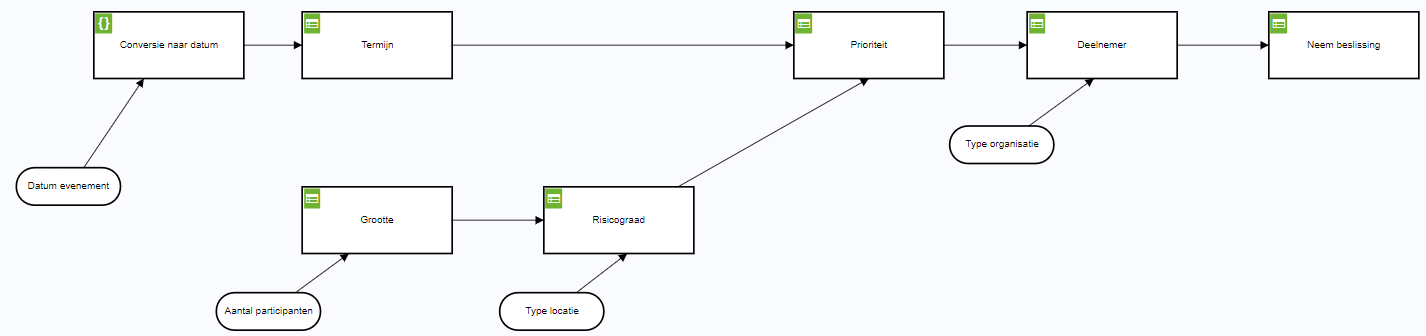
Bovenstaand screenshot toont een diagram zoals uitgewerkt in Studio. Elke rechthoek representeert een beslissingstabel of een beslissingsexpressie. Via het groene icoontje kan je doorklikken naar de configuratie van de tabel of de expressie. De output van de ene beslissingstabel of -expressie stroomt door naar de input van de volgende. De afgeronde tegels tonen (puur informatief, niet functioneel) de benodigde inputparameters die je binnen de business rule task moet declareren.
Beslissingsdiagram aanmaken
Zorg ervoor dat je de opbouw van je beslissingsdiagram op voorhand hebt voorbereid.
Ga naar het overzicht met beslissingstabellen. Klik op de knop + Voeg beslissingstabel toe rechts bovenaan. Het dialoogvenster Nieuwe beslissingstabel verschijnt.
Vul een Naam in voor de beslissingstabel die uiterst rechts in je diagram komt, d.w.z. de tabel waaruit de finale beslissing van het diagram voortkomt. Terwijl je typt, wordt de Key automatisch ingevuld. Klik vervolgens op Aanmaken.
Je komt nu in de beslissingstabel editor terecht voor de nieuw aangemaakte beslissingstabel. Je hebt nu de keuze ofwel om eerst deze beslissingstabel volledig uit te werken, ofwel om eerst je beslissingsdiagram op te bouwen. Om het diagram aan te maken, klik je rechts bovenaan op het DRD-icoon.
Je belandt nu in de beslissingsdiagram editor. Hier kan je via drag & drop van elementen het diagram verder opbouwen (bijvoorbeeld extra beslissingstabellen aanmaken). Voor meer hulp over hoe je dit aanpakt, klik hier door naar de pagina over de beslissingsdiagram editor functionaliteiten.
Het is niet mogelijk om ‘losse’ reeds vooraf aangemaakte beslissingstabellen achteraf toe te voegen aan een nieuw beslissingsdiagram (DRD). Beslissingstabellen moet je steeds vanuit het beslissingsdiagram zelf aanmaken.
Beslissingsdiagram beheren
Het beslissingsdiagram krijgt automatisch een unieke key binnen de scope van je applicatie. Ook alle vanuit het diagram aangemaakte beslissingstabellen, krijgen unieke keys. Let wel: noch het diagram, noch de extra aangemaakte beslissingstabellen worden opgelijst in het overzicht van beslissingstabellen binnen het dossiertype.
Vanuit het overzicht van beslissingstabellen is het diagram enkel bereikbaar via de oorspronkelijk aangemaakte beslissingstabel vanwaaruit het diagram is aangemaakt.
Beslissingsdiagram verwijderen
Het is niet mogelijk om een beslissingstabel te verwijderen in Studio. Dit moet gebeuren via de git tool.
Beslissingsdiagram integreren binnen de workflow
Om het beslissingsdiagram te integreren binnen de workflow, moet je de uiterst rechtse beslissingstabel in je diagram (d.w.z. waar de finale beslissing uit voortvloeit) in een business decision task koppelen. Meer info over hoe je dit aanpakt, vind je op deze pagina.
Zorg ervoor dat alle parameters die je vanuit je business rule task ter beschikking wilt stellen binnen het proces, opneemt in je laatste beslissingstabel. Zie screenshot hieronder.
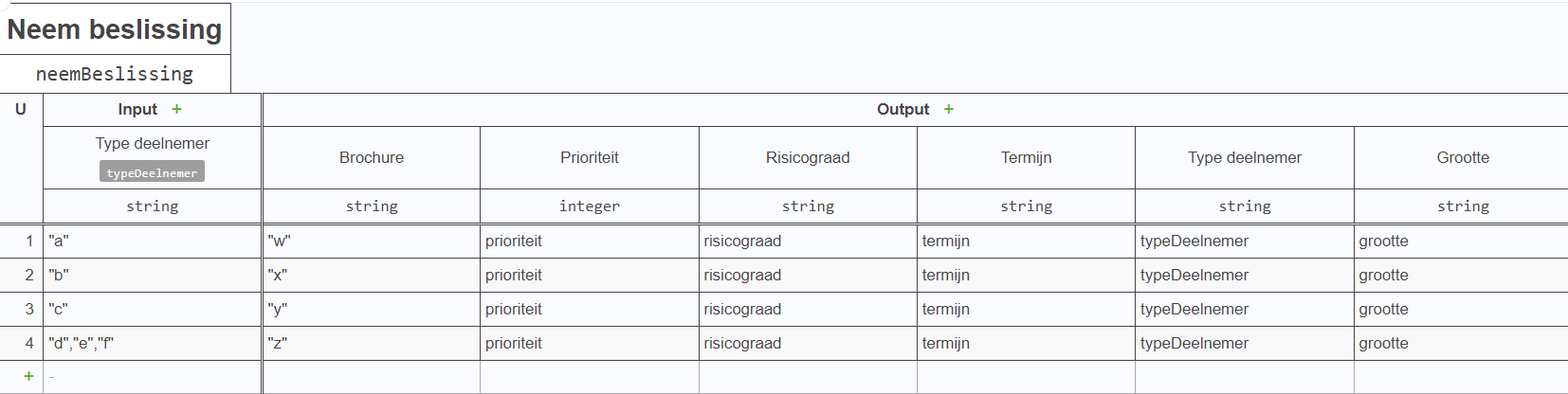
De outputparameters 'prioriteit', 'risicograad', 'termijn', 'type deelnemer' en 'grootte' werden eerder in het beslissingsdiagram (d.w.z. binnen andere beslissingstabellen dan deze) gegenereerd, maar worden hier overgenomen, omdat je ze wil meenemen in de Resulting variable van de business decision task.
